
Isi kandungan:
- Langkah 1: Bagaimana Tekanan Berfungsi?
- Langkah 2: Komponen & Alat Diperlukan
- Langkah 3: Jack Audio 3.5mm
- Langkah 4: Menguji Jack Audio
- Langkah 5: Tombol Tekan / Suis Sekejap
- Langkah 6: Memotong Terminal Tambahan
- Langkah 7: Litar
- Langkah 8: Pematerian
- Langkah 9: Memasang & Mengkonfigurasi Aplikasi
- Langkah 10: Uji Tekanan Anda
- Pengarang John Day [email protected].
- Public 2024-01-30 11:09.
- Diubah suai terakhir 2025-01-23 15:01.

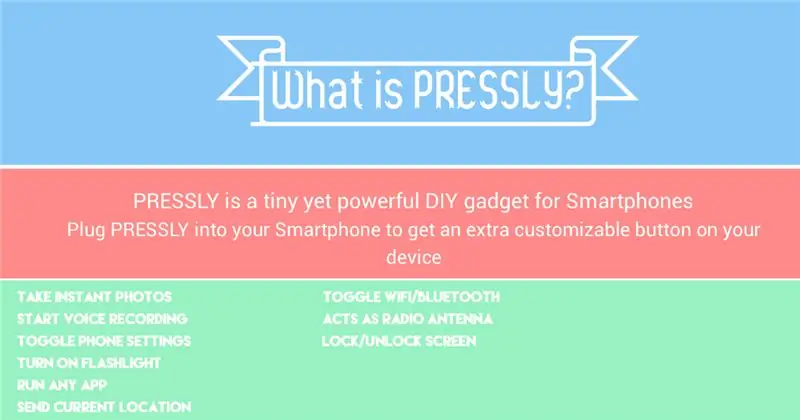
Sebilangan besar kunci fizikal telah dikejar dari telefon, berkat peningkatan teknologi skrin sentuh, tetapi inilah projek DIY yang ingin membawa jenis kunci fizikal yang lebih pintar ke telefon pintar anda. Pressly adalah butang perkakasan yang disambungkan ke bicu audio lelaki 3.5mm yang disambungkan ke bicu fon kepala Telefon Pintar atau Tablet anda. Ia sesuai dengan platform Android dan iOS (Jailbreak diperlukan). Jadi, sebagai contoh, jika anda selalu menginginkan jalan pintas untuk mengambil gambar dan memuat naiknya terus ke rangkaian sosial, anda boleh membuat fungsi tersebut dalam aplikasi yang menghubungkan ke Pressly. Sudah tentu ada aplikasi yang dapat melakukan perkara seperti ini, tetapi intinya mengenai Pressly adalah bahawa ia adalah sebahagian daripada perkakasan yang mudah dijangkau oleh jari anda - dengan itu mengurangkan jumlah tindakan yang diperlukan untuk melaksanakan fungsi yang anda lakukan selepas. Pressly sesuai dengan sebilangan aplikasi yang disenaraikan lebih lanjut dalam Instructable.
Aplikasi yang serasi dengan Pressly akan memungkinkan pelbagai pintasan dibuat, berdasarkan gabungan tekan pendek dan panjang kekunci Pressly. Yang mana semuanya terdengar hebat, selagi anda tidak mencampuradukkan jalan pintas anda - dan akhirnya menyalakan lampu suluh anda daripada mengambil gambar yang licik, katakanlah. Atau menghantar SMS kepada ibu anda yang mengatakan 'Saya sedang dalam perjalanan', bukannya beralih pada Wi-Fi anda.
Aplikasi yang serasi dengan Pressly juga akan membolehkan tetapan aplikasi disesuaikan juga, jadi sebagai tambahan kepada jalan pintas gambar dasar, anda juga dapat mengatur jalan pintas foto yang tersembunyi yang memastikan skrin dan lampu kilat telefon mati dan membunuh bunyi rana. Sekiranya anda mahu menjadi benar-benar menyeramkan. Pressly juga berfungsi sebagai antena Radio FM untuk telefon pintar anda.
Pressly adalah Butang Telefon Pintar yang #rethinkphone
Instructable ini diilhamkan oleh Eyd84's Instructable: How To Make A 3.5mm Audio Switch dan saya mencantumkannya semula untuk membuat Smartphone Smart Button.
Epilog Contest VIISalah satu kegunaan utama pemotong laser adalah untuk menutup potongan laser untuk Pressly dan banyak instruksiku yang lain seperti TWIST, Component Tester. Pemotong laser dapat membantu pembinaan rumah Solar + Wind saya. Dalam Instructables yang disebutkan, saya juga memasukkan fail pemotongan laser, yang menunjukkan keakraban saya dengan teknologi ini. Saya juga boleh menggunakan ciri ukiran Laser untuk mengukir semua PCB saya, ia akan lebih cepat daripada proses kimia konvensional.
Langkah 1: Bagaimana Tekanan Berfungsi?
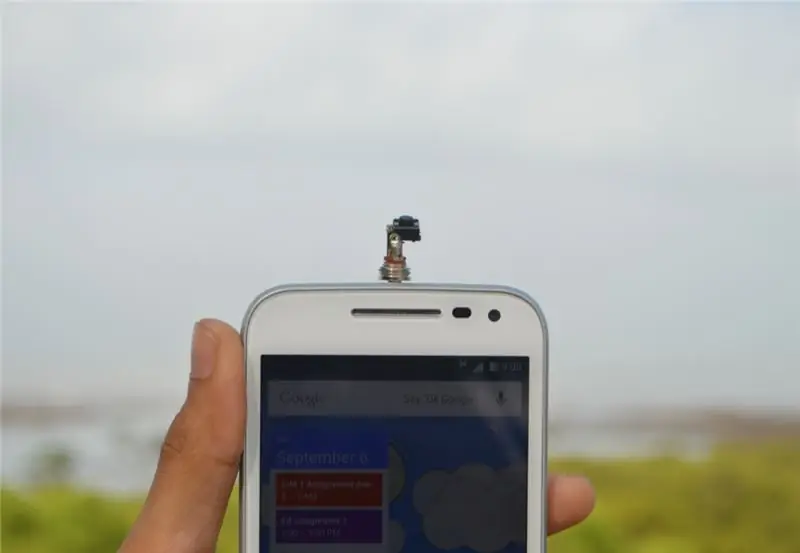



Tekanan bergantung pada fungsi MIC butang / penjawab panggilan dalaman penyambung audio telefon pintar. Pressly menggabungkan bicu Audio 3.5mm lelaki dan butang tekan mudah. Terminal butang dihubungkan antara terminal Ground dan MIC pada bicu audio 3.5mm. Apabila butang ditekan, terminal Ground dan MIC dipendekkan dan isyarat yang dihasilkan dikesan oleh telefon pintar. Aplikasi yang serasi dengan Pressly digunakan untuk mengenal pasti penekanan isyarat / butang dan melakukan fungsi tertentu yang diberikan oleh pengguna.
Masa yang Diperlukan untuk Membuat Tekanan: 1 Jam
Kos per Pressly: Kurang dari $ 5
Langkah 2: Komponen & Alat Diperlukan




Komponen elektronik:
- Telefon Pintar Android - AliExpress
- Penyambung Audio Lelaki 3.5mm - AliExpress
- Butang Tekan - AliExpress
Alat:
- Multimeter - AliExpress
- Pemotong Kawat - AliExpress
- Solder Wire - AliExpress
- Soldering Iron - AliExpress
Langkah 3: Jack Audio 3.5mm

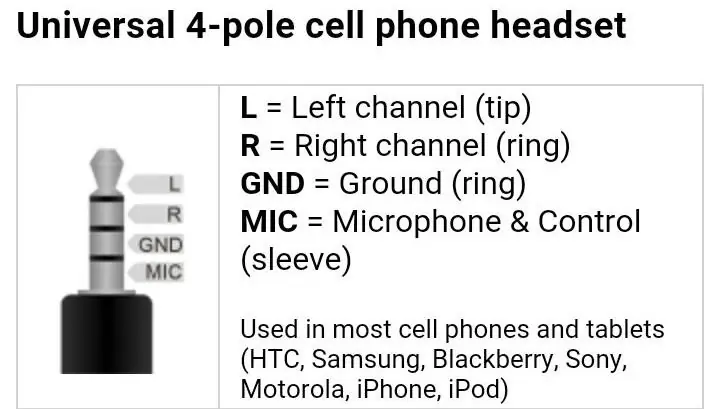


Soket Audio lelaki Universal 4-tiang Headset 3.5mm lelaki mempunyai 4 terminal yang berbeza. Terminal yang paling dekat dengan pangkalan jack adalah terminal 'MIC' atau 'Mikrofon & Kawalan' yang juga dikenali sebagai 'Sleeve'. Terminal tepat selepas terminal Sleeve is Ground (GND) juga dikenali sebagai Ring 2. Dua terminal yang tersisa adalah saluran kiri dan kanan untuk alat dengar audio.
Sebilangan besar telefon pintar dan tablet yang dihasilkan oleh pelbagai OEM mengikuti pinout ini untuk integrasi bicu audio mereka di telefon pintar mereka.
Pastikan bicu audio lelaki 3.5mm mempunyai jumlah 4 Rings. Penyambung lain mungkin mempunyai 3 Rings, tetapi untuk projek ini, kita mesti mempunyai bicu audio 4 Ring.
Langkah 4: Menguji Jack Audio


Untuk memastikan bahawa anda berjaya membina Pressly, perlu memeriksa komponen yang anda gunakan sebelum memasang atau menyoldernya bersama-sama.
- Mulakan dengan mengenal pasti dering yang paling dekat dengan pangkalan bicu audio dan terminal terpanjang. Mereka mestilah terminal dan cincin MIC dan harus dihubungkan secara dalaman.
- Uji sambungan untuk terminal MIC dengan menetapkan Multimeter ke mod 'kesinambungan' dan sambungkan salah satu probe ke cincin MIC dan probe yang lain ke terminal MIC. Sekiranya multimeter mengeluarkan bunyi 'BEEP', MIC disambungkan secara dalaman.
- Seterusnya kenal pasti deringan Kedua dari pangkal bicu audio dan terminal terpanjang kedua. Mereka mestilah terminal dan gelang Ground (GND) dan harus dihubungkan secara dalaman.
- Uji sambungan untuk terminal GND dengan menetapkan Multimeter pada mod 'kesinambungan' dan sambungkan salah satu probe ke cincin GND dan probe yang lain ke terminal GND. Sekiranya Multimeter mengeluarkan bunyi "BEEP", GND disambungkan secara dalaman.
- Dua terminal yang tersisa adalah saluran Kiri dan Kanan dan tidak perlu diperiksa kerana tidak digunakan.
- Periksa juga bahawa tidak ada 4 terminal yang pendek. Contoh: GND & saluran kiri. Lakukan ini dengan mengikuti kaedah yang sama yang digunakan untuk memeriksa kesinambungan dering dan terminal.
Langkah 5: Tombol Tekan / Suis Sekejap


Butang tekan atau suis sesaat bertindak seperti suis biasa. Satu-satunya perbezaan adalah bahawa ia adalah Normal-Open dan oleh itu perlu ditekan agar arus mengalir melaluinya. Sekiranya butang tekan dilepaskan tidak ada arus yang mengalir melaluinya.
Pada saat butang tekan ditekan, terminal 'MIC' dan 'GND' dipendekkan dan isyarat dikesan oleh aplikasi pada telefon pintar.
Langkah 6: Memotong Terminal Tambahan




Soket audio 3.5mm mempunyai 4 terminal. Terminal dua - Saluran Kiri & Kanan tidak diperlukan kerana tidak digunakan dalam projek ini. Daripada membiarkannya terbuka, kita mesti memotongnya dari bicu audio menggunakan pemotong wayar agar tidak menimbulkan masalah di kemudian hari. Masalah seperti pintasan akan dielakkan dengan memotong terminal ini.
Sebilangan besar suis sesaat terdiri daripada 4 terminal. Dalam projek ini, kita hanya akan menggunakan dua daripadanya menjadikan dua yang lain menjadi berlebihan. Setelah memeriksa dua terminal yang ingin anda gunakan menggunakan multimeter, potong dua terminal tambahan menggunakan pemotong wayar atau tang.
PENTING: Gunakan Multimeter untuk memeriksa kesinambungan antara terminal Suis dan bicu audio sebelum memotong
Langkah 7: Litar
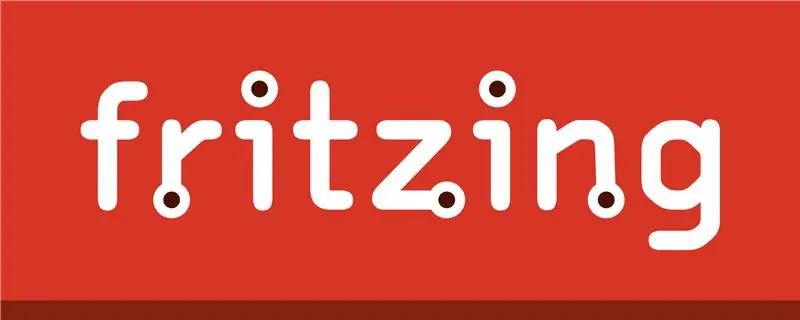
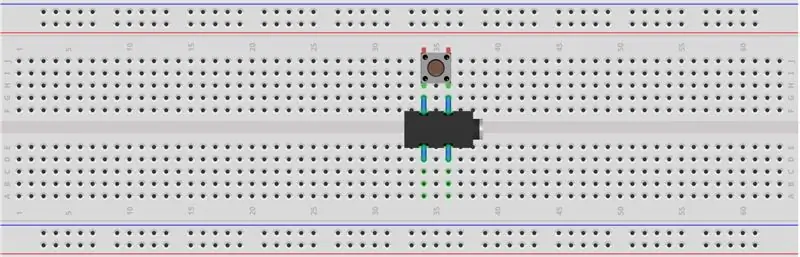
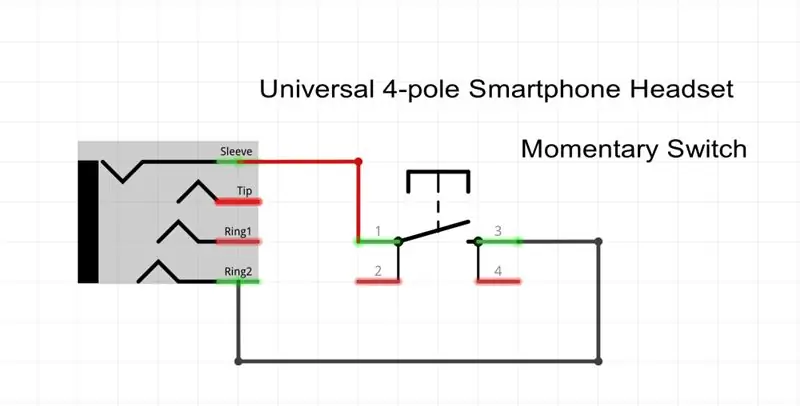
Sebaik sahaja anda memotong semua terminal tambahan dari bicu audio dan suis sesaat, sudah tiba masanya untuk mengkaji rajah litar.
Sambungannya adalah seperti berikut:
- Satu terminal butang tekan / suis sesaat disambungkan ke terminal Ground (GND) bicu audio.
- Terminal lain dari butang tekan / suis sesaat disambungkan ke terminal MIC (Lengan) bicu audio.
Berikut adalah fail yang mengandungi gambarajah litar, paparan papan roti dan juga paparan PCB. Anda boleh membuat perubahan pada litar ini jika anda mahu dengan memuat turun dan menyunting fail. Fail telah dibuat pada perisian reka bentuk litar Fritzing.
CATATAN: Soket audio dalam paparan papan roti adalah 'Jack Audio 3.5mm Perempuan' kerana 'Jack Audio 3.5mm Lelaki' tidak dapat disambungkan ke papan roti
Langkah 8: Pematerian



- Mulakan dengan meletakkan suis sehingga terminal-terminalnya masuk ke dalam lubang terminal bicu audio.
- Memateri terminal bicu audio dan butang tekan.
- Pastikan butang berfungsi selepas pematerian menggunakan ujian kesinambungan pada multimeter anda.
Langkah 9: Memasang & Mengkonfigurasi Aplikasi
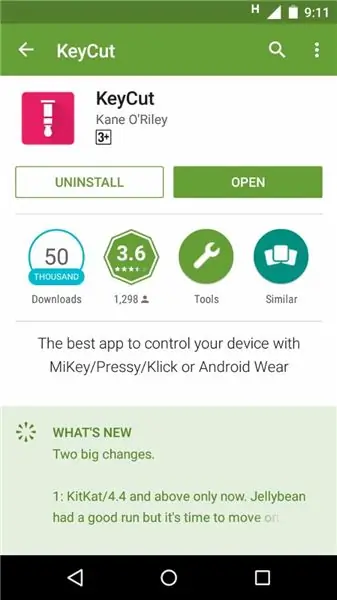
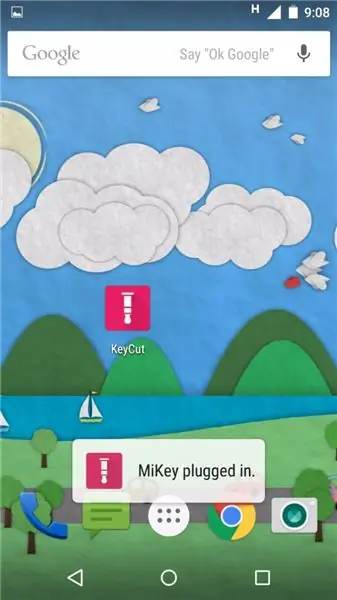
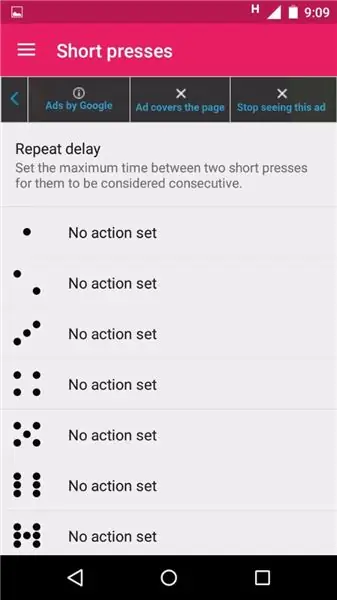
Pressly serasi dengan pelbagai aplikasi dari pelbagai pembangun di platform Android dan iPhone. Saya telah melalui pelbagai aplikasi dan mengujinya dengan teliti dan kegemaran saya adalah KeyCut untuk Android & untuk iOS yang anda perlukan untuk Jailbreak peranti anda dan kemudian memasang aplikasi yang dikenali sebagai 'Activator' oleh pemaju Ryan Petrich.
- Muat turun aplikasi dari PlayStore.
- Pasang Tekan ke penyambung audio pada telefon pintar anda. Bergantung pada aplikasi, itu harus menunjukkan bahawa Pressly telah dipasang. Untuk pengguna KeyCut, ia akan memaparkan "MiKey terpasang".
- Buka aplikasinya. Setelah membuka aplikasi, iut akan membawa anda ke tetapan 'tekan pendek' yang secara default diatur ke tidak ada tindakan atau "Tanpa set tindakan". Tetapan lalai yang sama berlaku untuk 'tekan lama' juga.
- Mula menukar tetapan tekan pendek & panjang mengikut keinginan anda. Anda boleh memilih dari pelbagai aplikasi, tetapan peribadi, togol, butang, tetapan sistem, dll.
- Pressly juga akan berfungsi sebagai antena Radio FM untuk telefon pintar anda.
Langkah 10: Uji Tekanan Anda

Pada tahap ini, anda seharusnya sudah selesai membuat Pressly anda dan aplikasi pengendali harus aktif dan berjalan. Mulailah menguji Pressly anda dengan menekan butang tekan pendek dan panjang.
Kongsi binaan Pressly anda di bahagian komen di bawah menggunakan 'I Made it Button'.
Tinggalkan semua soalan dan cadangan anda di bahagian komen di bawah.
Disyorkan:
Tekan butang); // Permainan LCD Arduino: 5 Langkah (dengan Gambar)

Tekan butang); // Permainan LCD Arduino: Baru-baru ini di Scouts, saya mengusahakan lencana merit Game Design. Untuk salah satu syaratnya, saya membina permainan ini menggunakan Arduino yang berdasarkan pada LED Rocker Game. Titik permainan adalah untuk memperoleh jumlah mata tertinggi yang mungkin. Pada permulaan t
Suis Lampu WiFi Automasi Rumah Dengan ESP-01 dan Modul Relay Dengan Butang Tekan: 7 Langkah

Suis Lampu WiFi Automasi Rumah Dengan ESP-01 dan Modul Relay Dengan Tombol Tekan: Oleh itu, dalam arahan sebelumnya kami memprogramkan ESP-01 dengan Tasmota menggunakan ESP Flasher dan menghubungkan ESP-01 ke rangkaian wifi kami. Sekarang kita boleh mula memprogramnya untuk menghidupkan / mematikan suis lampu menggunakan WiFi atau butang tekan. Untuk masalah elektrik
Butang Tekan 3D Paling Banyak Dicetak: 4 Langkah (dengan Gambar)

Butang Tekan 3D Tercetak Kebanyakan: Sejak beberapa tahun kebelakangan ini, saya telah membina replika komputer pendidikan " mainan " dari tahun 50-an dan 60-an. Salah satu cabaran yang saya hadapi ialah mencari bahagian masa, atau sekurang-kurangnya bahagian yang cukup serupa untuk dilalui sebagai sahih
Mikrokontroler AVR. Togol LED Menggunakan Suis Tombol Tekan. Menolak Butang Tekan: 4 Langkah

Mikrokontroler AVR. Togol LED Menggunakan Suis Tombol Tekan. Menolak Butang Tekan: Di bahagian ini, kita akan belajar Cara membuat kod program C untuk ATMega328PU untuk menukar status ketiga LED mengikut input dari tombol suis. Kami juga telah mencari jalan keluar untuk masalah ini ialah 'Switch Bounce'. Seperti biasa, kami
Cara Mengawal Suis Pintar Asas Sonoff Berasaskan ESP8266 Dengan Telefon Pintar: 4 Langkah (dengan Gambar)

Cara Mengawal Suis Pintar Asas Sonoff Berasaskan ESP8266 Dengan Telefon Pintar: Sonoff adalah barisan peranti untuk Rumah Pintar yang dibangunkan oleh ITEAD. Salah satu peranti yang paling fleksibel dan murah dari talian tersebut adalah Sonoff Basic. Ia adalah suis berkemampuan Wi-Fi berdasarkan cip hebat, ESP8266. Artikel ini menerangkan cara menyiapkan Cl
